增值税发票网上认证操作步骤
- 格式:doc
- 大小:1.25 MB
- 文档页数:19
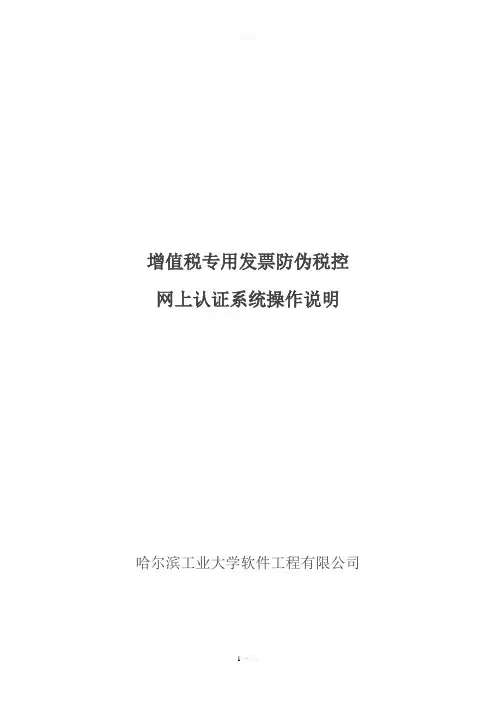
增值税专用发票防伪税控网上认证系统操作说明哈尔滨工业大学软件工程有限公司一、操作说明随着防伪税控系统的推行,防伪税控用户逐渐增加,一般纳税人增值税专用发票的认证量急剧加大,仅依靠税务机关完成采集工作已不能满足纳税人专用发票抵扣联认证的需要。
为了解决抵扣联认证的瓶颈问题,更好地为纳税人提供方便、快捷、高效、优质服务,为提高税务机关数据采集工作效率,国家税务总局决定开发防伪税控认证子系统——增值税专用发票抵扣联信息企业采集软件(又称网上认证系统)。
增值税专用发票抵扣联信息企业采集(企业端)是由企业自行扫描、识别或人工录入增值税专用发票抵扣联七要素信息,生成电子数据,并通过网络传送到税务机关,由税务机关完成解密、认证,并将认证结果信息返回到企业端的数据采集系统。
企业通过该系统,能够方便、快捷地实现专用发票抵扣联的网上认证,从而由原来在税务局采集分散到各企业自己采集。
这样,企业可随时随地进行认证,从而大大提高税务机关数据采集工作效率。
哈尔滨工业大学软件工程有限公司研发的《增值税专用发票抵扣联信息企业采集软件》在2003年3月通过国税总局软件评审(国税函[2003]327号)。
二、安装执行系统安装盘里Setup.exe程序。
用户将在安装程序的引导下,完成系统的全部安装。
用鼠标双击Setup图标或用光标键选择Setup图标后按键盘上的回车键。
出现如下界面:选择“浏览”可以更改目录或点击“下一步”继续安装。
安装完成界面安装完成后,会在桌面上生成快捷方式图标。
三、登录以及初始化设置1、登录双击系统桌面上的抵扣联软件系统图标,即可启动系统。
当用户启动系统后,首先出现系统登录界面如下图:在登录界面上显示公司名称和登录日期,输入用户名和密码,系统默认的用户是系统管理员,用户名为:dkl,密码为dkl,点击“确定”注:初次登录时公司名称为空,输入用户名、密码时区分字母大小写。
2、初始化设置点击“确定”后出现“系统时间提示”对话框,如下图注:每次登录时都进行提示,便于提醒系统时间是否正确。
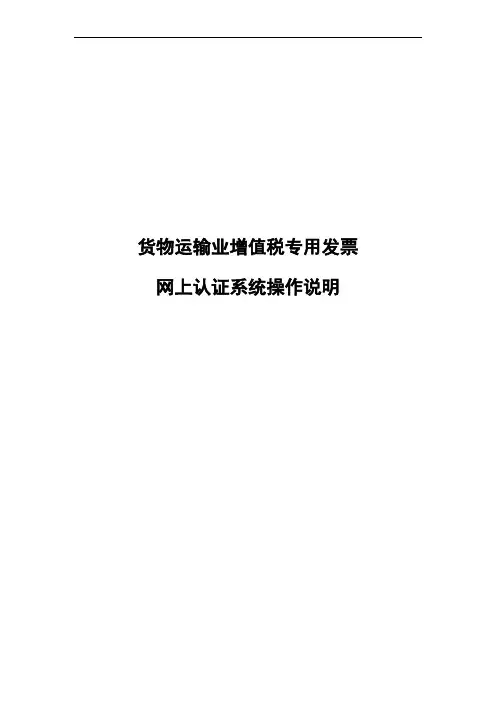
货物运输业增值税专用发票网上认证系统操作说明一、准备工作1、纳税户在使用网上认证系统前需要先和服务单位联系。
2、扫描仪和电脑正常连接,扫描仪工作正常。
3、添加可信任站点站点为:4、启用ActiveX控件5、进入系统内后必须在【下载中心】下载安装【发票扫描识别程序V1.0】。
安装时默认为C盘。
如下图:安装完【发票扫描识别程序V1.0】后,电脑桌面上会出现图标。
6、扫描仪参数设置,设置完整。
二、登陆界面1、在IE浏览器中输入网上认证网址,如下图所示:网上认证网址::80022、此时输入用户账号和用户口令(用户账号为纳税人识别号,密码和服务单位联系后会告知),登陆系统画面。
如下图所示:3、单击桌面顶部的【运输远程认证】图标,即可进入该系统的操作页面,如下图所示:三、企业信息维护选择左侧系统菜单,【系统管理】--【企业信息维护】,把纳税人信息填写完整点【保存】。
如下图所示:四、认证操作1、扫描认证在第一次认证发票前首先设置扫描仪。
选择左侧系统菜单【扫描认证】,将发票放入扫描仪内,选择【设置】--【手工设置扫描参数】。
因扫描仪品牌型号不同,所以参数不同。
如下图所示:选择左侧系统菜单【扫描认证】,将发票放入扫描仪内,选择【扫描】。
扫描成功后在页面右上角会有“对号”提示。
2、手工认证选择左侧系统菜单【手工认证】,发票信息按要求完整填写,结束后选【保存】。
3、认证清单检查是否通过,选【查询管理】--【认证清单】,查看认证结果。
4、数据修改认证不通过可在【认证管理】--【数据修改】中查出不通过的票据然后进行修改。
再次认证后再选【查询管理】--【认证清单】看认证结果。
如图所示5、操作结束后可直接关闭网页。
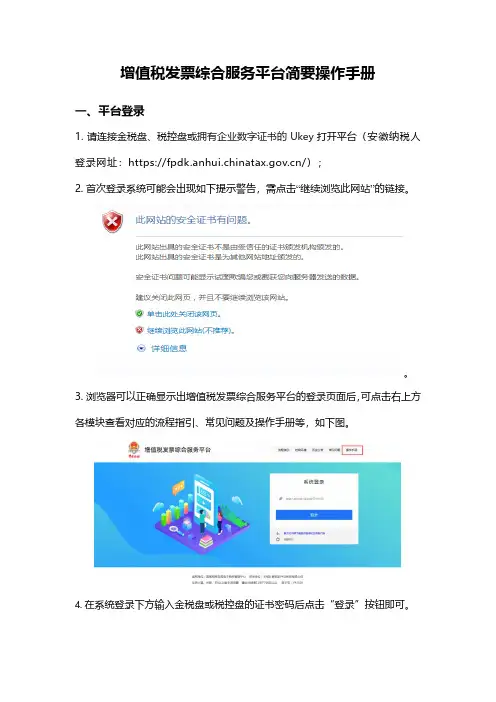
增值税发票综合服务平台简要操作手册一、平台登录1.请连接金税盘、税控盘或拥有企业数字证书的Ukey打开平台(安徽纳税人登录网址:https:///);2.首次登录系统可能会出现如下提示警告,需点击“继续浏览此网站”的链接。
3.浏览器可以正确显示出增值税发票综合服务平台的登录页面后,可点击右上方各模块查看对应的流程指引、常见问题及操作手册等,如下图。
4.在系统登录下方输入金税盘或税控盘的证书密码后点击“登录”按钮即可。
二、业务功能操作平台登录成功后,系统会自动跳转到首页。
纳税人可根据自己实际需要的操作点击上方对应的功能模块,如下图:1.抵扣勾选1.1发票抵扣勾选:在该界面输入查询条件后点击查询,会看到对应的发票信息,勾选后保存即可,如图所示。
注意:有效税额可以修改为0到现有税额之间的数据,修改税额勾选后,该张发票的剩余税额则自动构成不抵扣,无需在“发票不抵扣勾选”界面勾选。
1.2发票撤销勾选:输入查询条件后点击查询,然后对对应的发票取消勾选状态,提交即可,如图所示。
1.3发票批量抵扣勾选:支持在对应查询条件内的全部发票一次性批量勾选(如图所示),选择对应的查询条件后点击查询,然后点击全部勾选后提交即可。
如有对应发票不勾选,则操作流程和老版一致。
1.4发票不抵扣勾选、逾期发票抵扣勾选(需先向税局申请,审批通过方可操作)、出口转内销发票勾选等模块,操作流程请参照1.1发票抵扣勾选。
1.5抵扣勾选统计:支持当前属期数据统计和历史属期数据统计(如下图),首先点击申请统计,点击后系统将锁定当期抵扣勾选操作,如需继续勾选,可点击“撤销统计”按钮,撤销成功后系统将自动解锁当期抵扣勾选操作。
2.退税勾选:仅外贸企业、外综服企业具有权限,模块如下图。
操作流程请参照1.1发票抵扣勾选。
3.代办退税勾选:只有外综服企业具备此功能。
本功能只适用于有代办退税标识的增值税专用发票,代办退税勾选功能勾选即确认,且不可撤销。
4.进项发票查询:向用户提供发票明细的查询功能,分为单票查询、发票查验、未到期发票查询操作。
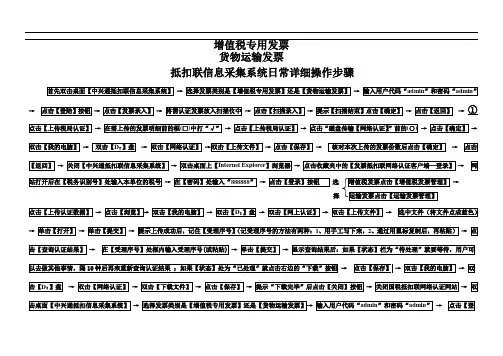
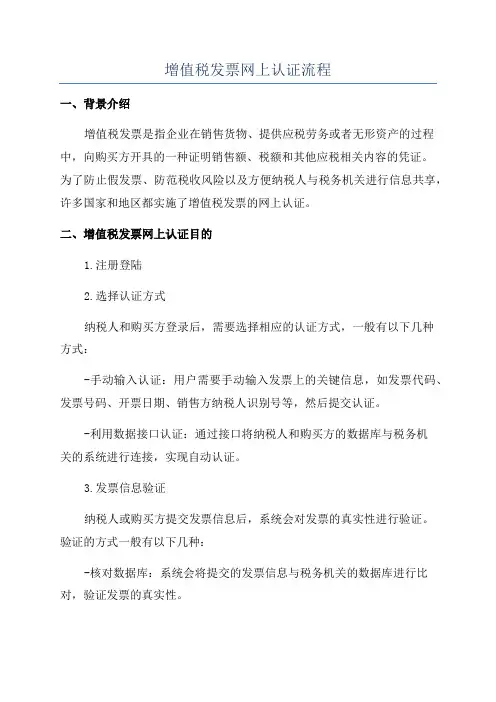
增值税发票网上认证流程一、背景介绍增值税发票是指企业在销售货物、提供应税劳务或者无形资产的过程中,向购买方开具的一种证明销售额、税额和其他应税相关内容的凭证。
为了防止假发票、防范税收风险以及方便纳税人与税务机关进行信息共享,许多国家和地区都实施了增值税发票的网上认证。
二、增值税发票网上认证目的1.注册登陆2.选择认证方式纳税人和购买方登录后,需要选择相应的认证方式,一般有以下几种方式:-手动输入认证:用户需要手动输入发票上的关键信息,如发票代码、发票号码、开票日期、销售方纳税人识别号等,然后提交认证。
-利用数据接口认证:通过接口将纳税人和购买方的数据库与税务机关的系统进行连接,实现自动认证。
3.发票信息验证纳税人或购买方提交发票信息后,系统会对发票的真实性进行验证。
验证的方式一般有以下几种:-核对数据库:系统会将提交的发票信息与税务机关的数据库进行比对,验证发票的真实性。
-通过关键信息验证:系统会根据发票上的关键信息,如税务编号、发票代码、发票号码等进行验证,确保发票的有效性。
4.认证结果返回经过验证后,系统会将认证结果返回给纳税人或购买方。
如果发票信息有效,系统会返回认证通过的结果,并显示认证时间和认证编号。
如果发票信息无效,系统会返回认证失败的结果,并显示失败原因。
四、增值税发票网上认证的优势1.便捷性:通过网上认证方式,无需纳税人或购买方亲自到税务机关进行认证,只需在网上输入或扫描发票信息,即可完成认证流程,大大提高了办理效率。
2.及时性:网上认证可以在任何时间和地点进行,避免了人们排队等待办理业务的时间。
3.省时省力:网上认证不需要人工操作,减少了繁琐的人工操作流程,节省了时间和人力成本。
4.信息共享:增值税发票网上认证实现了纳税人与税务机关的信息共享,方便了纳税人的管理和税务机关的监控。
五、增值税发票网上认证的问题与挑战1.技术问题:由于涉及到大量的发票信息处理和认证,需要具备强大的信息技术支持,包括大数据处理、数据安全性等方面的支持。
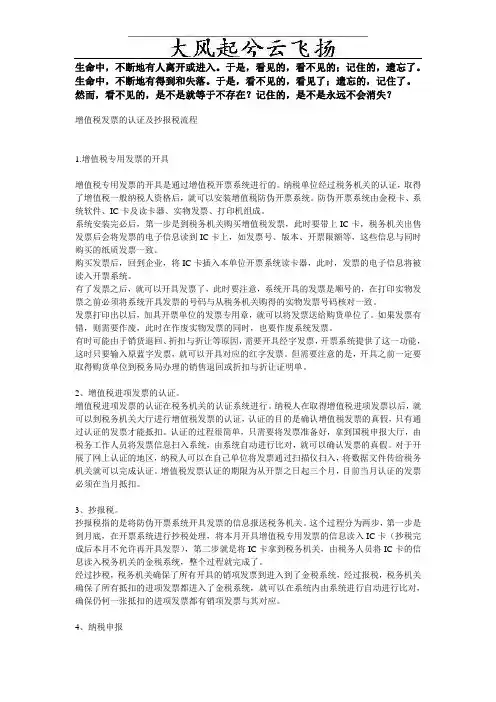
生命中,不断地有人离开或进入。
于是,看见的,看不见的;记住的,遗忘了。
生命中,不断地有得到和失落。
于是,看不见的,看见了;遗忘的,记住了。
然而,看不见的,是不是就等于不存在?记住的,是不是永远不会消失?增值税发票的认证及抄报税流程1.增值税专用发票的开具增值税专用发票的开具是通过增值税开票系统进行的。
纳税单位经过税务机关的认证,取得了增值税一般纳税人资格后,就可以安装增值税防伪开票系统。
防伪开票系统由金税卡、系统软件、IC卡及读卡器、实物发票、打印机组成。
系统安装完必后,第一步是到税务机关购买增值税发票,此时要带上IC卡,税务机关出售发票后会将发票的电子信息读到IC卡上,如发票号、版本、开票限额等,这些信息与同时购买的纸质发票一致。
购买发票后,回到企业,将IC卡插入本单位开票系统读卡器,此时,发票的电子信息将被读入开票系统。
有了发票之后,就可以开具发票了,此时要注意,系统开具的发票是顺号的,在打印实物发票之前必须将系统开具发票的号码与从税务机关购得的实物发票号码核对一致。
发票打印出以后,加具开票单位的发票专用章,就可以将发票送给购货单位了。
如果发票有错,则需要作废,此时在作废实物发票的同时,也要作废系统发票。
有时可能由于销货退回、折扣与折让等原因,需要开具经字发票,开票系统提供了这一功能,这时只要输入原蓝字发票,就可以开具对应的红字发票。
但需要注意的是,开具之前一定要取得购货单位到税务局办理的销售退回或折扣与折让证明单。
2、增值税进项发票的认证。
增值税进项发票的认证在税务机关的认证系统进行。
纳税人在取得增值税进项发票以后,就可以到税务机关大厅进行增值税发票的认证,认证的目的是确认增值税发票的真假,只有通过认证的发票才能抵扣。
认证的过程很简单,只需要将发票准备好,拿到国税申报大厅,由税务工作人员将发票信息扫入系统,由系统自动进行比对,就可以确认发票的真假。
对于开展了网上认证的地区,纳税人可以在自己单位将发票通过扫描仪扫入,将数据文件传给税务机关就可以完成认证。
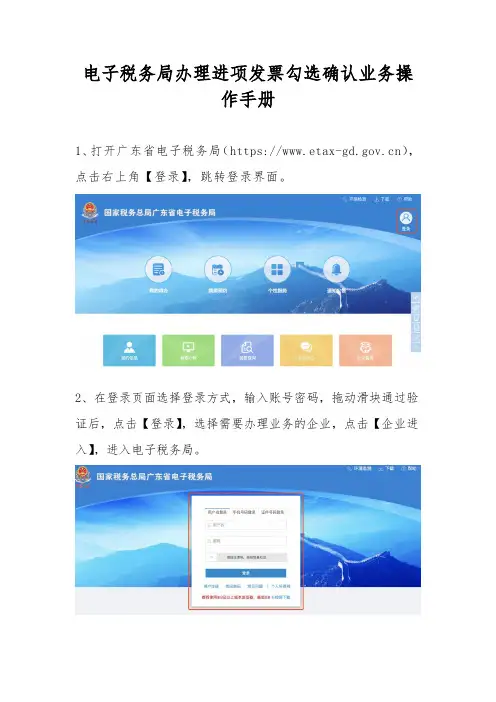
电子税务局办理进项发票勾选确认业务操
作手册
1、打开广东省电子税务局(https://),点击右上角【登录】,跳转登录界面。
2、在登录页面选择登录方式,输入账号密码,拖动滑块通过验证后,点击【登录】,选择需要办理业务的企业,点击【企业进入】,进入电子税务局。
3、登录成功后,依次打开“我要办税”——“发票使用”——“增值税发票综合服务平台”。
4、点击即可实现直接跳转,跳转后就进入了我们熟悉的增值税发票综合服务平台。
小编再次敲黑板~~纳税人在可取得税控设备的情况下,应优先使用税控设备直接登录增值税发票综合服务平台进行勾选确认。
从电子税务局跳转登录增值税发票综合服务平台进行操作是不需要插入税控设备。
5、点击上方菜单栏中的“抵扣勾选”,选择相应的模块进行发票抵扣勾选并提交。
6、提交后,再次点击“抵扣勾选”,选择“抵扣勾选统计——申请统计”后,可生成相应的统计报表。
7、统计完成后,点击右上方“确认”按钮,可将当前统计报表作为申报的依据。
8、需要大家注意的是,首次通过电子税务局登录发票综合服务平台进行勾选确认,系统会跳出如下界面:
可根据系统提示跳转至相应的界面进行密码设置,也可提前在“综合服务平台——企业档案信息——抵扣统计确认密码维护”里设置。
密码设置成功后,再次返回到“抵扣勾选统计”中,点击“确认”,系统会提示您输入密码进行二次确认。
输入密码后,点击“提交”,出现如下图所示“确认成功”的界面。
9、确认成功后,金额和税额会在发票统计表的“增值税专用发票”栏次中体现,同时也可以在电子税务局申报时自动带出可抵扣的进项税额。
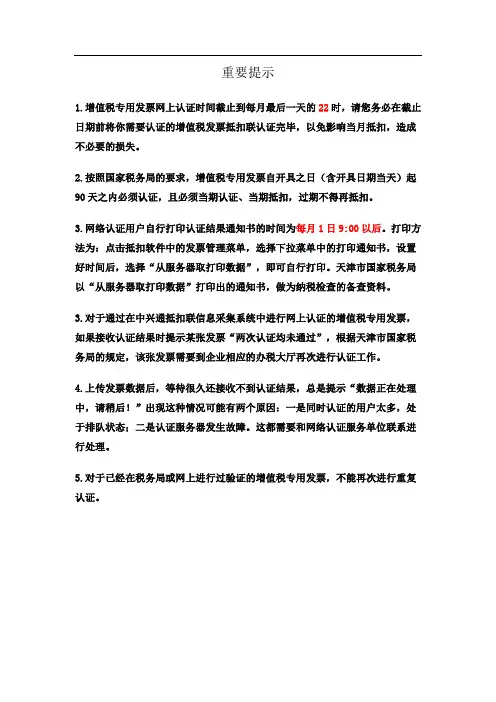
重要提示1.增值税专用发票网上认证时间截止到每月最后一天的22时,请您务必在截止日期前将你需要认证的增值税发票抵扣联认证完毕,以免影响当月抵扣,造成不必要的损失。
2.按照国家税务局的要求,增值税专用发票自开具之日(含开具日期当天)起90天之内必须认证,且必须当期认证、当期抵扣,过期不得再抵扣。
3.网络认证用户自行打印认证结果通知书的时间为每月1日9:00以后。
打印方法为:点击抵扣软件中的发票管理菜单,选择下拉菜单中的打印通知书,设置好时间后,选择“从服务器取打印数据”,即可自行打印。
天津市国家税务局以“从服务器取打印数据”打印出的通知书,做为纳税检查的备查资料。
3.对于通过在中兴通抵扣联信息采集系统中进行网上认证的增值税专用发票,如果接收认证结果时提示某张发票“两次认证均未通过”,根据天津市国家税务局的规定,该张发票需要到企业相应的办税大厅再次进行认证工作。
4.上传发票数据后,等待很久还接收不到认证结果,总是提示“数据正在处理中,请稍后!”出现这种情况可能有两个原因:一是同时认证的用户太多,处于排队状态;二是认证服务器发生故障。
这都需要和网络认证服务单位联系进行处理。
5.对于已经在税务局或网上进行过验证的增值税专用发票,不能再次进行重复认证。
增值税专用发票抵扣联信息采集系统日常操作步骤与注意事项一、发票录入1、扫描录入方法:扫描增值税发票之前,把发票整理好,平铺,建议把发票的打孔边撕去再扫描。
点击【发票录入】按钮或点击发票管理菜单下的发票录入,进入“发票录入”界面,参见图1-1。
图1-1 图1-2 点击【扫描录入】按钮,屏幕显示“正在扫描”的提示,参见图1-2。
当扫描完毕时,提示“发票扫描结束”,点击【确定】按钮,扫描录入的发票信息将显示在发票明细列表中。
点击【返回】按钮,返回软件主界面,发票录入完成。
注意:1)扫描录入时注意发票在扫描仪中摆放的位置,盖章不要遮挡扫描区域,比如不含税的金额部分。
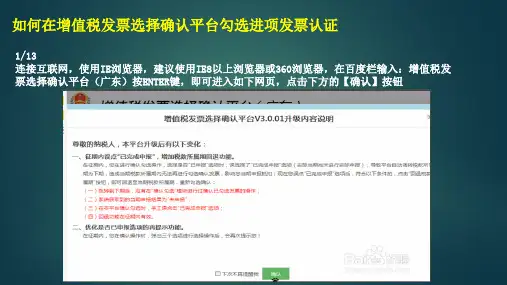
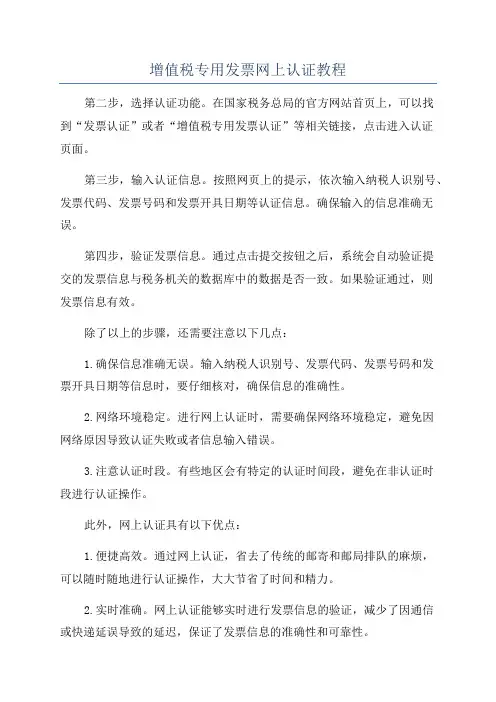
增值税专用发票网上认证教程第二步,选择认证功能。
在国家税务总局的官方网站首页上,可以找到“发票认证”或者“增值税专用发票认证”等相关链接,点击进入认证页面。
第三步,输入认证信息。
按照网页上的提示,依次输入纳税人识别号、发票代码、发票号码和发票开具日期等认证信息。
确保输入的信息准确无误。
第四步,验证发票信息。
通过点击提交按钮之后,系统会自动验证提交的发票信息与税务机关的数据库中的数据是否一致。
如果验证通过,则发票信息有效。
除了以上的步骤,还需要注意以下几点:1.确保信息准确无误。
输入纳税人识别号、发票代码、发票号码和发票开具日期等信息时,要仔细核对,确保信息的准确性。
2.网络环境稳定。
进行网上认证时,需要确保网络环境稳定,避免因网络原因导致认证失败或者信息输入错误。
3.注意认证时段。
有些地区会有特定的认证时间段,避免在非认证时段进行认证操作。
此外,网上认证具有以下优点:1.便捷高效。
通过网上认证,省去了传统的邮寄和邮局排队的麻烦,可以随时随地进行认证操作,大大节省了时间和精力。
2.实时准确。
网上认证能够实时进行发票信息的验证,减少了因通信或快递延误导致的延迟,保证了发票信息的准确性和可靠性。
3.环保节能。
网上认证避免了纸质发票的使用和传输,减少了对环境的污染和能源的消耗,符合当前推行绿色发展的理念。
总结起来,通过网上认证增值税专用发票可以方便快捷地进行发票信息的认证,提高效率,减少错误,节约时间。
在使用网上认证时,需要注意信息的准确性和网络环境的稳定性,以确保认证的准确性和成功率。
同时,网上认证也具有环保节能的优点,符合当前绿色发展的要求。
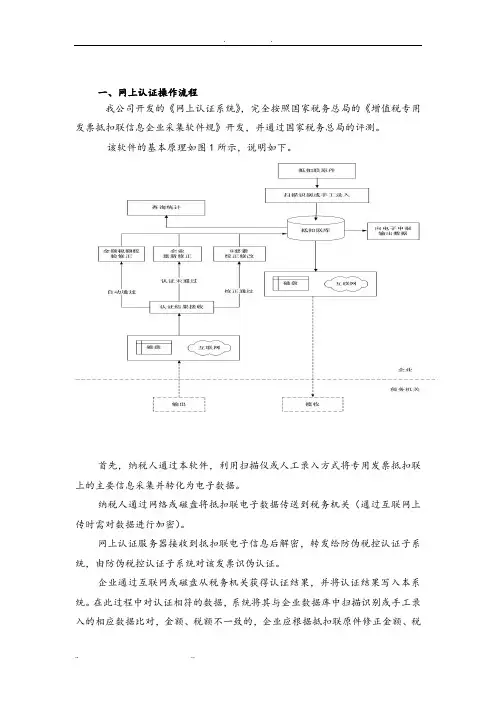
一、网上认证操作流程我公司开发的《网上认证系统》,完全按照国家税务总局的《增值税专用发票抵扣联信息企业采集软件规》开发,并通过国家税务总局的评测。
该软件的基本原理如图1所示,说明如下。
首先,纳税人通过本软件,利用扫描仪或人工录入方式将专用发票抵扣联上的主要信息采集并转化为电子数据。
纳税人通过网络或磁盘将抵扣联电子数据传送到税务机关(通过互联网上传时需对数据进行加密)。
网上认证服务器接收到抵扣联电子信息后解密,转发给防伪税控认证子系统,由防伪税控认证子系统对该发票识伪认证。
企业通过互联网或磁盘从税务机关获得认证结果,并将认证结果写入本系统。
在此过程中对认证相符的数据,系统将其与企业数据库中扫描识别或手工录入的相应数据比对,金额、税额不一致的,企业应根据抵扣联原件修正金额、税额的角分数据。
对认证未通过的数据企业可根据抵扣联原件自动扫描识别修正或人工校正一次。
二、具体操作流程1、启动点击桌面网上认证图标,打开系统,将有启动画面提示。
2、系统注册:每一次安装完成本系统之后,第一次运行时,系统会自动显示注册窗口,在您使用本系统之前,需认真填写企业的基本资料。
3、系统登陆系统登陆:(系统登陆默认用户名为:Admin 密码为:1)4、扫描识别扫描识别部份主要是用扫描仪扫描进项发票,并提取出发票的某些相关的信息,如购方纳税登记号、销方纳税登记号、发票金额、发票税额、发票代码、发票、开票日期、密文等一百多个字符,根据操作者的习惯方式,扫描识别主要有二种方式:图像数据上下对比和图像数据分离。
当系统安装完成之后,系统默认的方式是图像数据上下对比方式。
如下图:将发票按规定的位置放入扫描仪,点击“扫描识别”系统开始扫描,扫描完后系统将会显示图片信息,每一行的上部分是图像,下部份是识别后的数据;窗口的下部份是扫描的总数,单击其中一,在数据区域显示出图像和数据。
5、保存数据图片扫描完成以后,接下来要进行数据信息采集。
系统当检查核对据准确无误后,单击保存当前扫描的数据,系统自动检查数据的正确性,如系统发现发票错误,系统会将错误的数据留下,请您重新检查。
发票认证怎么操作流程发票认证是指企业在购买商品或服务后,需要对收到的发票进行认证,以确保发票的真实性和合法性。
发票认证的操作流程一般包括以下几个步骤:第一步:收到发票企业在购买商品或服务后,会收到相应的发票。
在收到发票后,企业需要仔细核对发票的内容,包括发票的抬头、金额、税率等信息,确保发票的准确性。
第二步:核对发票信息企业在核对发票信息时,需要注意发票的开具日期、发票号码、销售方信息等内容,确保发票的真实性和合法性。
如果发票信息有误,企业需要及时与销售方联系进行更正。
第三步:录入发票信息企业在认证发票时,需要将发票信息录入到财务系统中,包括发票号码、金额、税率等信息。
录入发票信息的过程需要仔细核对,确保信息的准确性。
第四步:进行发票认证企业在录入发票信息后,需要进行发票认证。
发票认证是指企业通过税务部门或第三方平台对发票进行验证,以确保发票的真实性和合法性。
认证通过后,企业可以将发票作为合法凭证进行报销或抵扣税款。
第五步:存档发票企业在认证通过后,需要将发票进行存档。
存档的方式可以是电子存档或纸质存档,企业需要根据自身的管理要求进行选择。
存档的目的是为了备查和审计需要,确保发票的完整性和可追溯性。
总的来说,发票认证是企业在购买商品或服务后的一项重要工作,通过认证可以确保发票的真实性和合法性,避免发生税务风险。
企业在进行发票认证时,需要严格按照操作流程进行,确保每个步骤的准确性和规范性。
只有这样,企业才能有效管理发票,提高财务管理的效率和准确性。
错误!未找到引用源。
错误!未指定书签。
纳税人操作手册版本错误!未找到引用源。
目录第一章企业开户的管理 .................................................................................................. 错误!未定义书签。
第二章网上认证的管理 .................................................................................................. 错误!未定义书签。
第三章网上认证操作说明 ................................................................................................ 错误!未定义书签。
1.1概述 (3)1.2 在线采集认证 (3)1.3 按月份查询(认证通过) (14)1.4 按时段查询(认证通过) (15)1.5按票号段查询(认证通过) (16)1.6查询本月认证未通过数据 (16)1.7认证结果通知书下载 (17)1 概述发票网上认证的业务范围包括由纳税人自行录入或扫描识别输入发票的抵扣联(防伪税控开票子系统开具的增值税专用发票抵扣联)票面信息,网上认证系统将生成的电子数据经过一定的常规校验保证数据相对准确,而后压缩加密,通过网络传送到税务机关的防伪税控认证子系统(航天金税),由防伪税控认证子系统完成解密、认证。
事后(时间隔一般在几分钟之内,具体时间由防伪税控认证子系统决定)纳税人在通过查询认证结果。
现网上采集增值税专用发票抵扣联票面信息方式有两种:一种是手工录入的方式,另一种是扫描识别输入。
第二种是在第一种的基础上利用扫描仪和识别程序进行扫描识别输入。
在使用本功能前必须到主管税务机关进行开户,并在后台管理系统进行权限分配。
北京国税网上认证操作流程及注意事项随着网络技术的不断发展,越来越多的行政事务可以在网上进行办理,如同行业的进一步推动,国家税务部门也推出了国税网上认证服务,方便纳税人进行在线办税。
下面是北京国税网上认证的操作流程及注意事项。
一、操作流程1.登录税务局网站:打开浏览器,输入北京地区税务局的官方网站地址,进入首页。
2.进入网上办税服务系统:在首页上找到“网上办税”或类似栏目,点击进入网上办税服务系统。
3.申请纳税人资格认证:在网上办税服务系统页面,找到“纳税人资格认证”或类似选项,点击进入认证页面。
6.提交认证申请:填写完个人信息和选择认证证件和方式后,点击“提交”按钮,提交认证申请。
8.收到认证结果通知:审核完成后,国税局会通知您的认证结果,通常是通过手机短信或电子邮件的方式通知。
10.使用认证证书进行办税:获得认证证书后,您可以通过网上办税服务系统进行在线办税,享受多种便利的税务服务。
二、注意事项2.选择合适的认证证件和方式:根据个人情况选择一个或多个认证证件和方式,确保能够顺利通过认证。
如果有多个认证证件可选,可以按照实际情况选择。
3.注意认证证件的有效期:在选择认证证件时,要注意其有效期,确保在认证过程中证件仍然有效。
如果证件过期,需要进行更新或更换。
6.注意个人信息的保护:在填写个人信息时,要注意个人信息的保护。
不要泄露个人重要信息,如银行账号、密码等,以免给不法分子带来损失。
总结:随着政府部门的推动,网上办税成为了现代纳税人的趋势。
进行北京国税网上认证是实现网上办税的第一步,操作流程相对简单,但仍需注意填写真实准确的信息和选择合适的认证证件和方式。
通过北京国税网上认证,可以享受便利的在线办税服务,提高工作效率。
1、双击企业电子报税管理系统2、进行登录输入系统密码3、选择确定进入当前系统日4、登录成功后进入系统的操作界面5、点击所选择的进项发票管理6、再选择进项发票管理的明细:点击〈防伪税控进项专用发票管理〉7、进入防伪税控进项专用发票管理:点菜单栏的“新增”出现新增报表,再录入进项发票数据内容8、若系统弹出些提示时,必须返回到纳税申报栏把前月份完税9、进入纳税申报栏里点击申报主界面完税10、选择完税11、确定前月份完税处理12、完税后退出界面13、返回到进项票管理栏点击新增14、在新增里录入进项发票的数据:发票代码、发票日期、发票号码、发票属性、发票密文、发票金额与税额、销方纳税登记号15、把进项发票的6项数据输完后,必须先保存再审核(1)在输入发票密文时,系统自动会校验发票输入的正确性(2)可以直接输入发票的金额和税额,可以不输入明细(3)发票的抵扣月份自动默认为当前报税月份,企业可以修改为后续月份再抵扣(4)金额和税额的小数点后面只保留两位数,如果输入了明细的发票最后发现出现小数点差异,直接修改发票的金额和税额16、确认审核所录入的进项票数据17、点击进项发票管理栏选:“待认证进项专用发票导出”18、点击“待认证进项专用发票导出”后,选择录入日期,再确定。
选择发票录入日期,指的是录入日期而不是开票日期19、看到所录入的进项票明细后,再选择导出文件方式,一般选择“写网上认证文件”20、选盘保存生成的文件21、确定生成文件保存22、查看系统所导出的进项文件23、完成导出文件后,打开国税网登录企业证书24、输入企业证书PIN码登录,在登录前必须把类似U盘的数字证书插入电脑主机25、登录成功后,将会看到企业编码与纳税识别号26、点击国税网的发票认证栏,再点“网上认证”上传系统所导出的进项文件27、把系统所导出的进项文件上传认证28、上传进项文件后,必须到认证下载区查收结果和认证通知书29.进行所属年月认证查询30.查询进项认证通过清单31.下载认证结果与认证结果通知书32.下载所属年月认证结果33.下载认证结果34.选盘下载35.下载所属年月认证结果通知书36.审核通知书数据下载37.选盘下载保存认证结果通知书38.打印所下载的认证通知书39.打印认证结果清单。
错误!未找到引用源。
错误!未指定书签。
纳税人操作手册版本错误!未找到引用源。
目录
第一章企业开户的管理 .................................................................................................. 错误!未定义书签。
第二章网上认证的管理 .................................................................................................. 错误!未定义书签。
第三章网上认证操作说明 ................................................................................................ 错误!未定义书签。
1.1概述 (3)
1.2 在线采集认证 (3)
1.3 按月份查询(认证通过) (14)
1.4 按时段查询(认证通过) (15)
1.5按票号段查询(认证通过) (16)
1.6查询本月认证未通过数据 (16)
1.7认证结果通知书下载 (17)
1 概述
发票网上认证的业务范围包括由纳税人自行录入或扫描识别输入发票的抵扣联(防伪税控开票子系统开具的增值税专用发票抵扣联)票面信息,网上认证系统将生成的电子数据经过一定的常规校验保证数据相对准确,而后压缩加密,通过网络传送到税务机关的防伪税控认证子系统(航天金税),由防伪税控认证子系统完成解密、认证。
事后(时间隔一般在几分钟之内,具体时间由防伪税控认证子系统决定)纳税人在通过查询认证结果。
现网上采集增值税专用发票抵扣联票面信息方式有两种:一种是手工录入的方式,另一种是扫描识别输入。
第二种是在第一种的基础上利用扫描仪和识别程序进行扫描识别输入。
在使用本功能前必须到主管税务机关进行开户,并在后台管理系统进行权限分配。
发票认证主界面如下:
(注:按页面上所有的“关闭”按钮,都会关闭当前页面)
2 在线采集认证
纳税人在使用网上发票认证前须要在“航天金税”系统进行开户,由“航天金税”生成证书文件密钥。
此密钥用于在生成纳税人提交专用发票认证时进行加密,该文件只需上传一次,不需上传第二次。
一、导入开户私钥文件
(1)进入网上认证系统,点击菜单栏的“导入密钥”按钮
(2)点击“浏览”按钮. 系统弹出“选择文件”对话框。
在对话框中选中需要上传的文件(key.DAT 文件,该文件经过私钥加密而成),然后点击按钮
(3)然后点击“打开”按钮
(4)点击“上传”按钮,出现上传纳税人密钥成功后,点“关闭”。
二、在线填写采集
(1)找到在线采集认证栏目,点击“在线填写采集”按钮进入:
(2)纳税人根据发票填写发票票面信息,包括发票号码、开票日期、84位密码、金额、税额和销货单位纳税人识别号。
输入完毕,点击“保存”按钮。
保存当前的发票。
(3)如果你还有发票要输入,点击“下一张”,输入下一张发票的票面信息。
否则点击“关闭”
(1)进入网上认证系统,点击“扫描录入”栏目进入:
(2)首次进入到增值税专用发票采集页面,系统会提示安装一个扫描识别控件,如下图:
(3)点击“安装”即可,该识别控件只需安装一次,不需安装要第二次。
(4)安装完成,将扫描仪接上电脑,并将发票放入到扫描仪指定位置,点击“扫描输入”开始扫描
发票数据。
(5)扫描输入完成,系统自动保存发票数据,如有红字或错字提醒,请核对数据,确实有误,直接进行数据修改,修改完成点击“保存”按钮。
(6)发票数据扫描完成,点击“关闭”按钮。
四、在线认证
(1)可以到“在线认证”里查找采集的发票数据。
输入相应的时间,点击“查询”按钮
(2)查到的手工填写发票,
(3)可以自己修改发票,点击“修改”按钮
1. 出现(如图),把数据修改后,再点击“保存”按钮
2.把数据修改后,再点击“保存”按钮,然后关闭
(4)可以自己删除发票,在右边删除栏下面选择要删除的发票,打钩
1.点击下面的“反选删除”按钮,就会把删除栏,全选择。
2 点击“删除”,
3.会出现对话框,请确认您要删除选择的发票记录?如果是,就点确定;如果不是,就点“取消”
4.出现以下“成功删除发票记录,说明你删除成功。
(5)发送认证把选中要认证的发票打包生成xml文件,根据前面上传的密钥加密生成dat文件,发送到后台进行认证。
已认证的发票的不能重复认证。
认证通过的,可以到认证结果查询打印已认证通过的发票。
可以自己发送认证,在要发送认证的记录,打钩
1.点击”反选认证“,就可以全部选择
2.确定数据没错情况下,请点击“发送认证”
3.当您确定要发送认证时,请点击“确定”;否则,点击“取消”
4.当你成功认证三次时,就无法认证和删除了
3 按月份查询(认证通过)
按月查询只能查询认证通过的数据(包括上门扫描、上门报盘和网上认证)。
(1)在所属年月的输入框中输入你要查询的年月(格式:200401)或者按后面的日期选择按钮通过出现下面的窗体来选择要查询的年月。
(2)选择好要查询的年月后,按提交则自动填入所选年月
(3)再按上图的查询按钮,则出现如下页面。
(4)按“关闭”则关闭,当前页面。
(5)按“打印”则可打印当前数据。
(6)如果没有查询到数据,则没有记录显示出来。
4 按时段查询(认证通过)
按时段查询只能查询认证通过的数据(包括上门扫描、上门报盘和网上认证)。
(1)在认证日期起始输入框中输入你要查询的起始日期,在结束日期输入框中输入你要查询的结束日期。
也可通过后边的日期选择按钮来选择起止日期。
不能跨月查询。
(2)按后面的查询按钮,则出现如下页面。
(3)按“关闭”则关闭,当前页面
(4)按“打印”则可打印当前数据。
(5)如果没有查询到数据,则没有记录显示出来。
5 按票号段查询(认证通过)
按票号段查询只能查询认证通过的数据(包括上门扫描、上门报盘和网上认证)。
(1)在发票代码输入框中输入你要查询的发票代码,在发票号码起止输入框中输入你要查询的起止发票号码。
(2)按后面的查询按钮,则出现如下页面。
(3)按“关闭”则关闭,当前页面
(4)按“打印”则可前的数据打印出来。
(5)如果没有查询到数据,则没有记录显示出来。
6 查询本月认证未通过数据
查询发票认证未通过的发票信息,包括上门报盘和上门扫描认证不通过的发票信息。
(1)按后面的查询按钮,则出现如下页面。
(2)按“关闭”则关闭当前页面。
(3)按“打印”则可将当前数据打印出来。
(4)如果没有查询到数据,则没有记录显示出来。
7 认证结果通知书下载
用户可按所属年月下载认证结果通知书,该认证结果通知书包括指定月份所有认证通过和过期认证的发票数据(包括上门扫描、上门报盘和网上认证)。
(1)点击认证结果通知书下载区的“进入下载”按钮。
进入以下页面:
(2)输入所属年月,例如(200605)按“下载”按钮.出现如下图
(3)点击链接,出现如下图
(4)按保存,则出现下图选择文件夹后就可以保存下载的文件。
按取消,则不下载。
(5)按打开,则出现下图:
【注】:系统可能给出的以下提示信息:
如果系统没有查询到认证通过的数据,则系统如下:。